2020年現在、Appleのラップトップ(ノートPC)の主なラインナップは、MacBookAir 13インチ、MacBook Pro 13インチ、MacBook Pro 16インチの3モデルです。
その3モデルがラインナップされているとは言え「実際にどれを買えばいいのか?」
つまり「Macを買うなら度のモデルが良いの?」と迷っている方々にそのお答えをお届けします!

ということで今回はその3モデルを実際に使ってきたガジェットブロガーである僕が、それぞれの特徴や使い勝手、性能やサイズなど、色々な項目を徹底比較しながらチェックしていきますので、あなたに合ったAppleのラップトップ(ノートPC)を選びましょう!
これからAppleのラップトップを買おう!と考えている方は参考になると思いますので最後まで必ずチェックして下さい。
この記事の目次
Mac(Apple)ラップトップ(ノートPC)のラインナップ

3モデルがラインナップされている
冒頭でお伝えしました通り、Appleのラップトップ(ノートPC)のラインナップは、左からMacBookAir 13インチ、MacBook Pro 13インチ、MacBook Pro16インチという3モデルが販売されています。
ではまず、それぞれのラップトップ(ノートPC)を比較する前に、それぞれの性能や特徴などをサクッとご紹介しておきます。
MacBook Air 13インチ

このMacのスペックと性能
| 下位モデル | 上位モデル | |
|---|---|---|
| ディスプレイ | 13.3インチ 2,560×1,600ドット(227ppi)、True Toneテクノロジー | |
| CPU | Core i5-8210Y(2コア/4スレッド、1.6〜3.6GHz) | |
| メモリ | LPDDR3-2133 8GB | |
| グラフィック | HD Graphics 617 | |
| ストレージ | 128GB(NVMe SSD) | 256GB(NVMe SSD) |
| インターフェイス | Thunderbolt 3×2(Displayport/USB 3.1) | |
| ネットワーク | IEEE 802.11ac、Bluetooth 4.2 | |
| バッテリ容量 | 49.9Wh | |
| バッテリ動作時間 | 最大13時間 | |
| サイズ(幅×奥行き×高さ) | 304.1×212.4×1.56mm | |
| 重量 | 1.25kg | |
| OS | macOS Mojave | |
| 税別直販価格 | 119,800円 | 139,800円 |
このMacの価格
- ¥119,800 (税別)〜
- ¥139,800 (税別)〜
これは標準の2モデルの価格になっております。後者の価格のものをCTOでフルスペックにすると ―
MacBook Air 13インチ フルスペックカスタマイズ価格
- ¥205,800 (税別)
フルスペックカスタマイズ内訳
- True Tone搭載Retinaディスプレイ
- 1.6GHzデュアルコア第8世代Intel Core i5プロセッサ(Turbo Boost使用時最大3.6GHz)
- 16GB 2,133MHz LPDDR3メモリ
- 1TB SSDストレージ
- Intel UHD Graphics 617
- Touch ID
- 感圧タッチトラックパッド
- Thunderbolt 3ポート x 2
- バックライトキーボード – 日本語(JIS)
上記の「黒字」がスペックをカスタマイズできるポイントです。
このMacの特徴

MacBook Pro 13インチ

このMacのスペックと性能
| 下位モデル | 上位モデル | |
|---|---|---|
| ディスプレイ | 13.3インチ 2,560×1,600ドット(227ppi)、True Toneテクノロジー | |
| CPU | 1.4GHzクアッドコアIntel Core i5(Turbo Boost使用時最大3.9GHz)、128MB eDRAM | |
| メモリ | 8GB 2,133MHz LPDDR3オンボードメモリ | |
| グラフィック | Intel Iris Plus Graphics 645 | |
| ストレージ | 256,512,1,2TB SSD | 256,512,1,2TB SSD |
| インターフェイス | 2つのThunderbolt 3(USB-C) | |
| ネットワーク | IEEE 802.11ac、Bluetooth 4.2 | |
| バッテリ容量 | 49.9Wh | |
| バッテリ動作時間 | 最大10時間 | |
| サイズ(幅×奥行き×高さ) | 30.41×21.24×1.49mm | |
| 重量 | 1.37kg | |
| OS | macOS Mojave | |
| 税別直販価格 | 119,800円〜 | 198,800円〜 |
このMacの価格
- ¥139,800 (税別)〜
- ¥159,800 (税別)〜
- ¥198,800 (税別)〜
これは標準の3モデルの価格になっております。後者の価格のものをCTOでフルスペックにすると ―
MacBook Pro 13インチ フルスペックカスタマイズ価格
- ¥341,800 (税別)
フルスペックカスタマイズ内訳
- 第8世代の2.8GHzクアッドコアIntel Core i7プロセッサ(Turbo Boost使用時最大4.7GHz)
- True Tone搭載Retinaディスプレイ
- Touch BarとTouch ID
- Intel Iris Plus Graphics 655
- 16GB 2,133MHz LPDDR3メモリ
- 2TB SSDストレージ
- Thunderbolt 3ポート x 4
- バックライトキーボード – 日本語(JIS)
このMacの特徴

MacBook Pro 16インチ

このMacのスペックと性能
| 上位モデル | 下位モデル | |
|---|---|---|
| CPU | 第9世代Core i9(8コア2.3GHz) | 第9世代Core i7(6コア2.6GHz) |
| GPU | Radeon Pro 5500M(GDDR6 4GB) | Radeon Pro 5300M(GDDR6 4GB) |
| メモリ | DDR4-2666 16GB | |
| ストレージ | 1TB SSD | 512GB SSD |
| ディスプレイ | 16インチRetina | |
| 解像度 | 3,072×1,920ドット(226ppi) | |
| バッテリ駆動時間 | 最大11時間(ワイヤレスインターネット閲覧時/Apple TVアプリのムービー再生時) | |
| 汎用ポート | Thunderbolt 3×4 | |
| 無線機能 | IEEE 802.11ac、Bluetooth 5.0 | |
| Webカメラ | 720p FaceTime HDカメラ | |
| 本体サイズ(幅×奥行き×高さ) | 357.9×245.9×16.2mm | |
| 重量 | 2kg | |
| 税別直販価格 | 288,800円 | 248,800円 |
このMacの価格
- ¥248,800 (税別)〜
- ¥288,800 (税別)〜
これは標準の2モデルの価格になっております。後者の価格のものをCTOでフルスペックにすると ―
MacBook Pro 16インチ フルスペックカスタマイズ価格
- ¥651,800 (税別)
フルスペックカスタマイズ内訳
- 第9世代の2.4GHz 8コアIntel Core i9プロセッサ(Turbo Boost使用時最大5.0GHz)
- 64GB 2,666MHz DDR4メモリ
- AMD Radeon Pro 5500M(8GB GDDR6メモリ搭載)
- 8TB SSDストレージ
- True Toneを採用した16インチRetinaディスプレイ
- Thunderbolt 3ポート x 4
- Touch BarとTouch ID
- バックライトキーボード – 日本語(JIS)
このMacの特徴

さらに性能やスペックについても、トップクラスのハイエンドモデルとなります。Macのラップトップ(ノートPC)の中でも、特に動画や映像処理、大画面での作業効率を主戦場とする超プロ向けのハイエンドクラスの最強のMacラップトップです。
知られざる違いについての補足
3モデルのラインナップは、もちろんスペックやディスプレイサイズやバッテリー容量など色々と細かいもに違いはあるんですが、どのモデルにしても「ある程度は自分で選べる」ということが言えます。
つまり、ディスプレイサイズは13インチ、16インチで選べるし、スペックもカスタマイズだって可能です。
ただ、選べないというか、もうそれしかない!というポイントが2つあります。
それはキーボードと、Touch Barです。
各モデルのキーボードの違い
現在(2020年3月時点)でのキーボードは、バタフライ式、シザー式という二種類のキーボードが存在します。それぞれを簡単にご説明するなら、
- バタフライ式のキーボード
ペチャペチャと音がして打鍵感が弱い - シザー式のキーボード
マットな音で打鍵感が強い
この違いがあります。
そして、各モデルでそのキーボードの種類が異なっています。
- MacBook Pro 16インチ:シザー式
- MacBook Pro 13インチ:バタフライ式
- MacBook Air 13インチ:バタフライ式
そうです。シザー式のキーボードを選ぶなら、MacBook Pro 16インチしかありません。
次にTouch Barです。
各モデルのTouch Barの違い
現在(2020年3月時点)でのTouch Barが搭載されているモデルと搭載されていないモデルがあります。
Touch Barを簡単にご説明するなら、
Appleが開発したコンテキスト操作用ユーザーインターフェースである。 2016年10月に発表された新型MacBook Proに初めて搭載された。 Touch Barはキーボードの最上段に、従来のファンクションキーに置き換わる方対で配置されたタッチディスプレイである。
そして、Touch Bar搭載/非搭載の種類が異なっています。
- Touch Bar搭載モデル
→MacBook Proシリーズ - 非搭載モデル
→MacBook Airシリーズ
このように、Touch Bar搭載/非搭載は、わかりやすいラインナップでも分けられています。
では、それぞれのモデルの概要やスペックなどがサクッと分かったところで、次は実際にどの項目を見て選べばいいのか?について、細かく解説していきます。
【徹底比較】Apple Macの各ラップトップ(ノートPC)の選び方や基準や違いのポイント

まず最初に考えなければならないのが「あなたがどんな作業にMacを使うか」ということになります。
つまり、その作業の内容によって、基本的な選ぶ基準としてMacの「スペック/性能」選びがとても大切になってきます。
そこでMacの「スペック/性能」選びの基本は以下の7つの項目に分けることができるので、
スペック/性能の選ぶポ7つのイント
- CPU
- GPU
- メモリ
- サイズ・重量
- バッテリー
- ストレージ
- 価格
ではこれらの8つの項目を、さきほど紹介したAppleのMacのラップトップの3モデルでそれぞれ比較していきます。
CPU
| 項目 | 通常モデル | 上位モデル |
|---|---|---|
| MacBook Pro 16インチ |
|
|
| MacBook Pro 13インチ |
|
|
| MacBook Air |
|
このCPUという項目は、あらゆるパソコンにとって心臓とも言える部分なので、非常に重要な選ぶポイントであります。
【CPU比較】選び方や違いは?
- コア数の性能(スペック)が高い順
デュアルコア→クアッドコア→6コア→8コア - プロセッサの性能(スペック)の高い順
Core i5→Core i7→Core i9 - ◯◯GHzの性能(スペック)が高い順
数字が大きくなればなるほど高い性能を発揮
【CPU比較】の性能が高いランキング
- MacBook Pro 16インチ
- MacBook Pro 13インチ
- MacBook Air 13インチ
完全にこの3モデルの中で一番のCPUの性能が高いのはMacBook Pro 16インチになります。

つまり、ハードな作業を行う場合、MacBook Airでは物足りないということです。
GPU
| 項目 | 通常モデル | 上位モデル |
|---|---|---|
| MacBook Pro 16インチ |
|
|
| MacBook Pro 13インチ |
|
|
| MacBook Air |
|
このGPUって何?と思われる方も多いと思いますが、詳しくはこちらの記事に書いていますが ―
- GPU(Graphics Processing Unit)
その他には”グラフィックチップ”や”ビデオチップ”、GPUのさらに強化版として”VPU” ( Visual Processing Unit )なんて呼ばれたりもします。
つまり、画像や映像を綺麗にディスプレイに写すことを専門とした規格です。
【GPU比較】選び方や違いは?
- GPU性能(スペック)が高い順
Intel UHD→Intel Iris Plus→Radeon Pro
【GPU比較】性能は高いランキング
- MacBook Pro 16インチ
- MacBook Pro 13インチ
- MacBook Air 13インチ
完全にこの3モデルの中で一番GPUの性能が高いのはMacBook Pro 16インチになります。
付け加えておくと、CPUとGPUは普通はセットになったていることが多いんですが、旧モデル(MacBookPro 15インチ)からすでにそうなんですが、MacBookPro 16インチだけは独立型のGPUを搭載していますので、GPU性能としては群を抜いています。

つまり、ゲームをバリバリにする場合、MacBookPro 13インチならある程度はゲームもできるとしても、MacBook Airではか完全に物足りないということになります。
メモリ/RAM
| 項目 | 通常モデル | 上位モデル |
|---|---|---|
| MacBook Pro 16インチ |
|
|
| MacBook Pro 13インチ |
|
|
| MacBook Air |
|
【メモリ比較】選び方や違いは?
メモリの数字が高いほど、マルチタスクをした時の動作というか動きが格段に違います。簡単に言うと、Webのページを50タブほど開いている状態で、デザイン系のアプリで編集作業を行っているとします。その場合、複数の作業を、1台のMacで行っているということになるので、マルチタスクとなります。
また、各アプリやソフトの動作(複数)についても、メモリの数字が高いと動きが良くなります。
要は、メモリが少ないと、マルチタスクする際にくるくると矢印アイコンが回ったりする確率が高いということです。かと言って、マルチタスクができないわけではなく、軽めのアプリなら特に問題ありません。
やはり、重たい動画編集アプリ(Final Cut ProやPremiere Pro)を使いながら、さらにWebページをいくつも立ち上げて調べながら、Photoshopなどの写真編集アプリ、さらにはタスク管理アプリなんかを、たくさん起動しながら使っている場合、メモリが多いと動きが良く、メモリが少ないともたつくという感じです。
【メモリ比較】性能は高いランキング(CTOカスタマイズも含め)
- MacBook Pro 16インチ
- MacBook Pro 13インチ
- MacBook Air 13インチ
完全にこの3モデルの中で一番メモリを多く積める(カスタマイズ)できるのはMacBook Pro 16インチになります。

しかし、やはり、これしてあれしてそれしてこっちもしてあっちもしてなど、色々なことを同時に行いたい場合は、メモリの容量が高いモデル、もしくはメモリの容量をカスタマイズしましょう。
サイズと重さ
| 項目 | 薄さ | 幅 | 縦 | 重さ |
|---|---|---|---|---|
| MacBook Pro 16インチ | 1.62 cm | 35.79 cm | 24.59 cm | 2.0 kg |
| MacBook Pro 13インチ | 1.49 cm | 30.41 cm | 21.24 cm | 1.37 kg |
| MacBook Air | 1.56 cm | 30.41 cm | 21.24 cm | 1.25 kg |
このサイズと重量については、「持ち運びやすさ」という点を評価する形での比較になります。
【サイズ・重さの比較】選び方や違いは?
サイズが大きければ大きいほど、もちろん重量も増していきますので、持ち運ぶことを考えれば、サイズと重さ共に、小さく軽いことに越したことはありません。
その点で言えば、上記の表を見て頂ければ分かる通り、MacBookAir13インチが「持ち運びやすさ」に関してはベストです。
【サイズ・重さの比較】持ち運びやすいランキング(CTOカスタマイズも含め)
- MacBook Air 13インチ
- MacBook Pro 13インチ
- MacBook Pro 16インチ
完全にこの3モデルの中で一番小さく軽いのはMacBookAir 13インチになります。

しかし、自宅でも使い、職場でも使い、なんなら打合せや会議や旅行など、かなり持ち運ぶことが多い環境で使うならMacBookAir 13インチの持ち運びやすさ、つまり機動力がかなり優秀なサイズ・重さになります。
この点を踏まえて自分の環境と照らし合わせると良いですね。
バッテリー
| 項目 | バッテリー |
|---|---|
| MacBook Pro 16インチ | 11時間のワイヤレスインターネット閲覧 |
| MacBook Pro 13インチ | 10時間のワイヤレスインターネット閲覧 |
| MacBook Air | 12時間のワイヤレスインターネット閲覧 |
【バッテリー比較】選び方や違いは?
このバッテリーに関しては、MacBook Pro 16インチとMacBook Pro 13インチの差は1時間程度、MacBook Pro 13インチとMacBook Air 13インチの差は2時間程度、MacBook Pro 16インチとMacBook Air 13インチの差は1時間程度と、どのモデルを比較してもそれほど大きな差はないと言っていいと思います。
ただ、「使い方」によってはバッテリーを多く消費することが考えられますので、どんな作業をしていても”公称値のバッテリー時間は持つとは限らない”ということに注意しておきましょう。
とは言え、数字上で見る限り、MacBookAir13インチが「バッテリー」に関してはベストです。
【バッテリーの比較】ランキング
- MacBook Air 13インチ
- MacBook Pro 13インチ
- MacBook Pro 16インチ
完全にこの3モデルの中で一番バッテリー持続時間が長いのはMacBookAir 13インチになります。

しかし、動画編集なんかをバリバリやるなら、MacBook Air 13インチでは低スペックすぎます。バッテリー云々よりも、MacBook Pro 16インチを選んだ方が懸命です。
つまり、ほとんどの場合、バッテリーの容量や持続時間を気にすることはないと言っておきます。
ストレージ/容量
| 項目 | 通常モデル | 上位モデル |
|---|---|---|
| MacBook Pro 16インチ |
|
|
| MacBook Pro 13インチ |
|
|
| MacBook Air |
|
|
【ストレージ・容量比較】選び方や違いは?
ストレージの数字が多いほど、もちろん色々なデータをたくさん保存することができます。
動画などの大きなデータを扱う場合は、もちろんストレージの容量は大きいに越したことはありません。逆に、動画などの大きなデータは扱わず、テキストベースのデータだけを扱う場合は、少ないストレージでも問題ありません。
要は、自分の作業する環境で使う「素材のデータ量が大きいか小さいか」で選ぶのが最適です。
【ストレージ比較】容量の大きいランキング(CTOカスタマイズ含む)
- MacBook Pro 16インチ
- MacBook Pro 13インチ
- MacBook Air 13インチ

関連記事【最新】HDDとの違いとおすすめSSDの比較ランキング10選!
価格
| 項目 | 通常モデル | 上位モデル |
|---|---|---|
| MacBook Pro 16インチ |
|
|
| MacBook Pro 13インチ |
|
|
| MacBook Air |
|
|
サクッと価格だけでみてみると、MacBook Air 13インチの通常モデルの販売価格が非常にリーズナブルに感じます。
【価格比較】容量の大きいランキング
- MacBook Pro 16インチ
- MacBook Pro 13インチ
- MacBook Air 13インチ
もちろんダントツで価格が高いのはMacBook Pro 16インチです。理由は、Macのどのモデルよりもハイスペックだからです。

つまり、自分の作業環境がガッツリとMacをハードに使う!という方は、価格の高いモデルを選ばざる負えないと思います。その逆なら、低価格のMacでもOKということですね。
では最後に、それぞれのスペックや項目を比較してきたことを踏まえ、以下より、どのMacがどんな方におすすめなのか?について解説させて頂きます。
各Macのラップトップ(ノートPC)がどんな方におすすめなのか?
MacBook Air 13インチがおすすめな方


Photoshopなどの写真編集やiMovieなどの動画編集アプリにも使えないことはないので、持ち運ぶことが多いライターやブロガー、もしくは自宅や職場でも企画書やレポート書き程度に使いながら、たまに写真や動画も軽めのものを制作するくらいであるなら、最適なモデルです。
実際の使い方としては、メインではなく、持ち運び用というか、モバイル用のサブ機として使う方も多いようです。
こんな人におすすめ
- 調べ物やYouTubeやオンデマンドの動画視聴
- テキストベースのデータを使った作業が多い
- たまにiMovieなどで数分程度の動画をサクッと作る
- 自宅や職場、持ち運ぶこことが多い
MacBook Pro 13インチがおすすめな方


Photoshopなどの写真編集やiMovieなどの動画編集アプリはもちろん、ある程度の重たい作業が行えるスペックがあります。
MacBook Pro 16インチよりもサイズが小さく、MacBook Air寄りは少しだけ分厚いですが、普通にカジュアルに持ち運びもできるサイズです。
持ち運ぶことが多いライターやブロガー、もしくは自宅や職場でも企画書やレポート書き程度に使いながら、毎日じゃないけどそれと同じくらい写真や動画の編集や制作もするクリエイターに最適なモデルです。
実際の使い方としては、メインで使う場合が多いです。
こんな人におすすめ
- 調べ物やYouTubeやオンデマンドの動画視聴
- テキストベースのデータを使った作業が多い
- Final Cut ProやPremiere Proで数分程度の動画を作る
- 自宅や職場、持ち運ぶこことも多い
- どんな作業でもそれなりこなす性能がほしい
- Touch Barを使いたい
MacBook Pro 16インチ


毎日のようにFinal Cut ProやAdobe Premiere Pro、さらにはPhotoshopやIllustratorなどで、動画や写真の編集や制作をバリバリに使う、かなり重たい作業が行えるスペックがあります。さらに、ディスプレイサイズも16インチありますので、デスクトップのディスプレイほどではありませんが、画面が大きい分、それだけ作業スペースを確保できるので、マルチタスクには最強です。
持ち運びに関しては、やはり重さもあり、サイズも大きいので、基本的には据え置き型の使うことになります。しかし、たまに持ち運ぶことがある程度ならそれでも問題ないと思います。
テキストベースの文章作成から写真や動画の編集や制作、さらにはハードなゲームもするようなコアなクリエイターに最適なモデルです。
実際の使い方としては、メインで使うことになります。
こんな人におすすめ
- 調べ物やYouTubeやオンデマンドの動画視聴
- テキストベースのデータを使った作業もしている
- Final Cut ProやPremiere Proでバリバリ動画を作る
- 基本的に自宅(据え置き)で使うことが多い
- どんな作業でもずば抜けた性能で使える
- Touch Barを使いたい
- とにかく毎日ハードに重たい作業がしたい
- 作業スペースを確保してマルチタスク派
最後に
あなたに合ったAppleのラップトップ(ノートPC)は見つかりましたでしょうか?
はい、ということで今回はMacのラップトップ(ノートPC)である3モデルを実際に使ってきたガジェットブロガーである僕が、それぞれの特徴や使い勝手、性能やサイズなど、色々な項目を徹底比較して、どのモデルがどんな方におすすめなのか?について解説しました。
これからAppleのラップトップを買おう!と考えている方は参考にして下さい。
最後までご覧頂きありがとうございました!
また、Appleの最新情報やレビューなどは、こちらで定期的に投稿していますのでチェックして下さい。


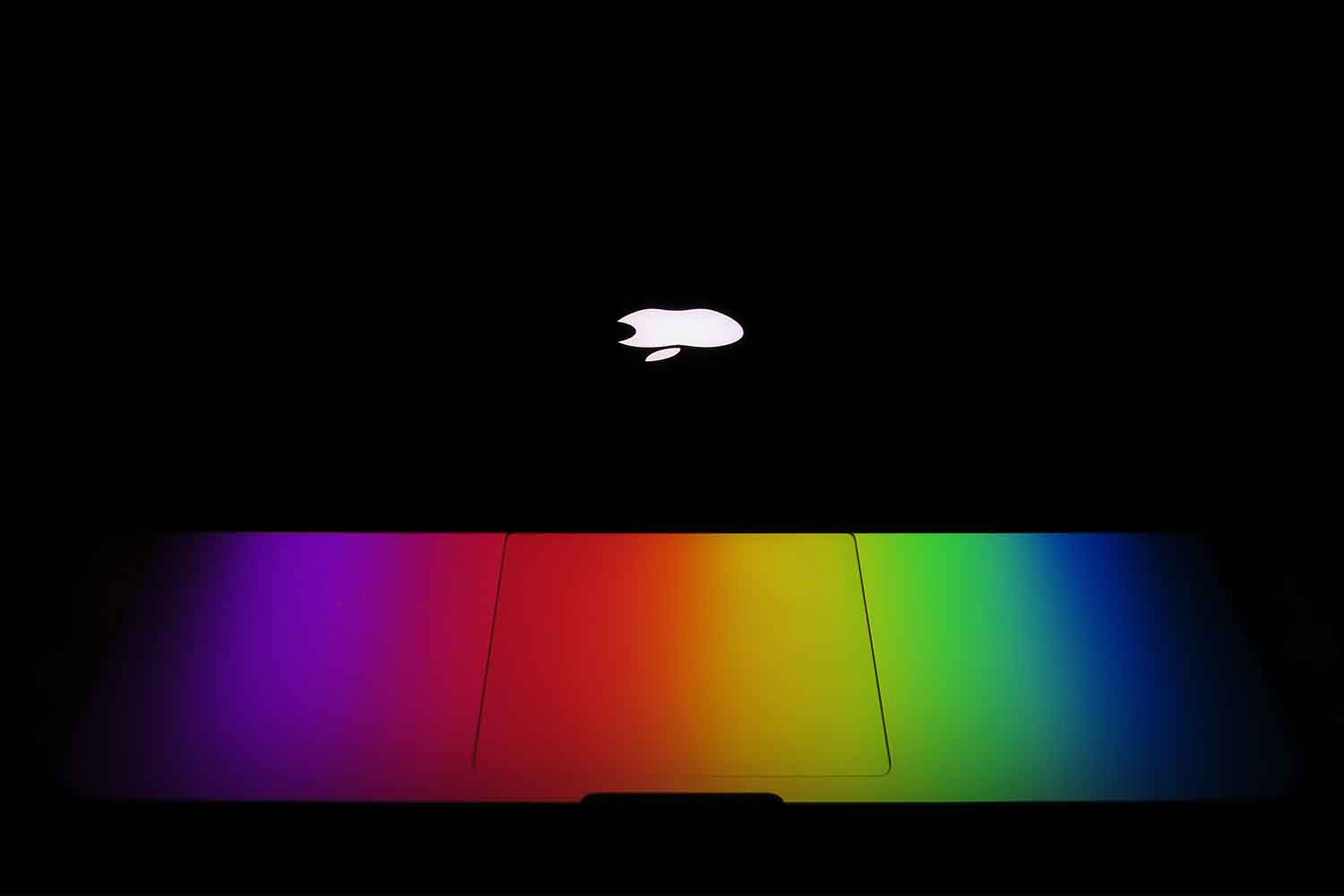






















こんな感じでMacのラップトップを使ってきています。